Un logiciel simple et rapide de synchronisation différentielle de fichiers.
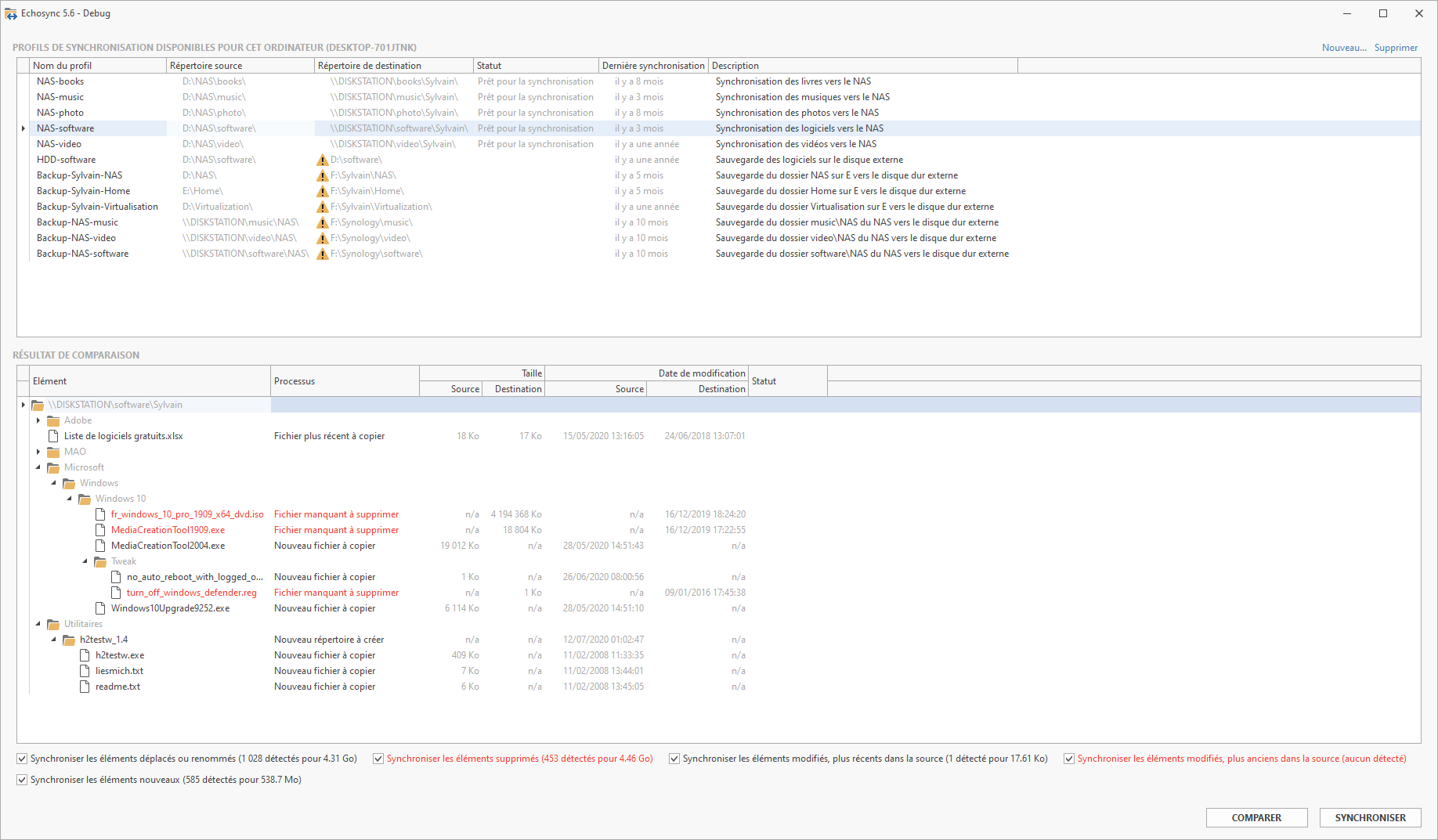
Simplicité
- Echosync est un logiciel qui peut fonctionner en mode portable, donc sans installation préalable. Il peut ainsi être copié sur et exécuté depuis le support de synchronisation lui-même (un disque dur externe ou une clef USB, par exemple).
- Une fois les profils de synchronisation créés, toutes les opérations s’effectuent depuis une seule fenêtre, pensée pour être la plus ergonomique possible.
- La synchronisation est unidirectionnelle : la Source n’est pas modifiée et peut être en lecture seule.
Rapidité
- Echosync réalise une synchronisation différentielle pour sauvegarder les données. Cela permet de ne répercuter que les modifications intervenues depuis la dernière synchronisation.
- Echosync dispose d’un algorithme de détection des fichiers renommés et/ou déplacés ce qui évite d’avoir à supprimer puis recopier tous ces fichiers dans le répertoire de Destination.
Fiabilité
- Echosync profite du Volume Shadow Copy (VSS) lui permettant de copier les fichiers verrouillés en lecture.
- Echosync supporte les chemins de plus de 255 caractères et les liens symboliques.
Flexibilité
- Les synchronisations peuvent être lancées en ligne de commande, permettant d’automatiser les sauvegardes avec le planificateur des tâches de Windows.
- Il est possible de réaliser des synchronisations partielles, en ne copiant que les éléments nouveaux sans recopier les éléments modifiés, par exemple.
Vous appréciez Echosync et souhaitez prendre part à l’aventure ? Bravo, Echosync n’existerait pas sans ses utilisateurs. Votre participation peut prendre plusieurs formes : faire un don, suggérer de nouvelles fonctionnalités, contacter le support technique pour signaler des anomalies, faire découvrir le logiciel autour de vous, etc.
Prêt à synchroniser vos fichiers ? N’attendez plus pour télécharger Echosync.
